Селена КомезОбновлено мая 23, 2018
Я забыл пароль блокировки экрана на моем телефоне Samsung Galaxy S6, как получить доступ к моему телефону без пароля? Большое спасибо.«-Lucas
Android поставляется со встроенной функцией защиты от личных данных, сохраненных на вашем телефоне. Вы можете использовать среднюю (Pattern) или высокую (Password) защиту в соответствии с вашим требованием, чтобы запретить людям доступ к вашим данным телефона. Основной причиной установки на экране устройства PIN-кода / шаблона / пароля экрана блокировки является стремление избежать других получить конфиденциальность через доступ к телефону. Однако, к сожалению, когда вы забываете пин-код / шаблон / пароль экрана блокировки. На самом деле, это не имеет большого значения, и все не так плохо, как вы себе представляете. различные способы обхода экрана блокировки, все эти способы не эффективны для всех устройств Samsung Android. В следующих отрывках будет упомянуто несколько практических решений, позволяющих обойти экран блокировки Samsung Android, если забыли пин-код / шаблон / пароль.
Часть 1. Обход блокировки экрана Samsung с помощью диспетчера устройств Android
Чтобы обойти экран блокировки Samsung без пароля через Android Device Manager, убедитесь, что на вашем устройстве включен Android Device Manager.
• Посетите google.com/android/devicemanager на другом смартфоне или компьютере.
• Войдите в свою учетную запись Google, которую вы использовали на заблокированном устройстве Samsung.
• Выберите устройство, которое вы хотите разблокировать в интерфейсе ADM.
• Нажмите на "Замка".
• Введите пароль. Нет необходимости вводить какое-либо сообщение для восстановления. Выберите «Замка" снова.
• В случае успеха вы увидите ниже подтверждение с кнопками «Звонить, заблокировать и стереть».
• Теперь вы должны получить поле пароля на вашем телефоне, где вы можете ввести новый пароль, и ваш телефон будет разблокирован.
• Перейдите, чтобы заблокировать настройки экрана на вашем устройстве и отключить временный пароль.
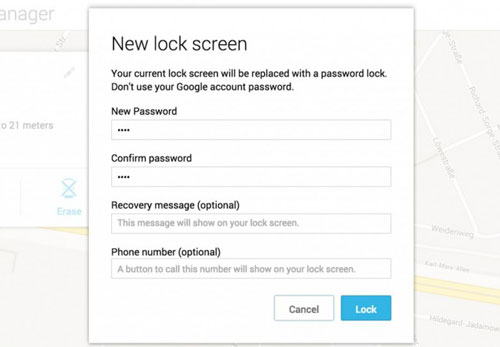
Часть 2. Обход блокировки экрана Samsung с помощью службы «Найди мой мобильный»
Одним из полезных способов обхода экрана блокировки Samsung Android без пароля является использование службы «Найти мой мобильный». Для использования этой службы необходимо войти в учетную запись Samsung.
После входа в учетную запись Samsung все, что нужно сделать, это нажать кнопку «заблокировать мой экран»Слева и введите новый пин-код, а затем нажмите«Замка», Которая находится внизу. Это поможет изменить пароль блокировки в течение нескольких минут. Это помогает обойти экран блокировки Samsung Android без учетной записи Google.
Во-первых, настройте свою учетную запись Samsung и войдите в систему.
• Нажмите «Заблокировать мой экран"Кнопка
• Введите новый PIN-код в первом поле
• Нажмите «ЗамкаКнопка внизу
• В течение нескольких минут он изменит пароль экрана блокировки на PIN-код, чтобы вы могли разблокировать свое устройство.
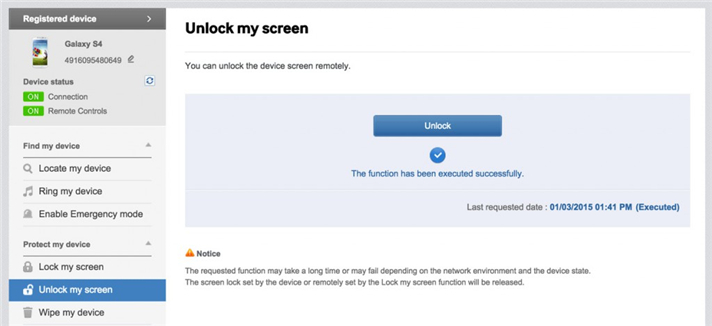
Часть 3: Обход экрана блокировки Samsung с помощью входа в систему Google (поддерживается только Android 4.4 или ниже)
Если ваше устройство работает под управлением Android 4.4 или более ранней версии, вот способ быстрого обхода экрана блокировки Samsung с помощью учетной записи Google.
• Введите неправильный шаблон в пять раз
• Выбирать "Забыли шаблон
• Введите свой логин Google или резервный PIN-код
• Теперь ваш телефон будет разблокирован
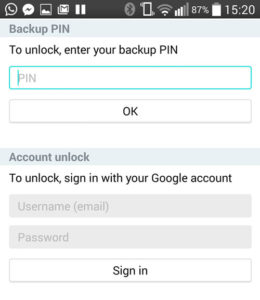
Часть 4: Обход экрана блокировки Samsung с загрузкой в безопасном режиме
Это один из самых простых способов обойти экран блокировки Samsung без пароля. Кроме того, он эффективен, если экран блокировки является сторонним приложением, а не стоковым.
Загрузитесь в безопасном режиме с помощью кнопки выключения питания и выберите «OKОткройте меню «Питание» на экране блокировки, нажмите и удерживайте «Выключение». Он спросит, хотите ли вы загрузиться в безопасном режиме. Нажмите«OK».
Затем он может удалить сторонний экран блокировки или просто сбросить данные. Теперь ваше устройство перезагрузится и выйдет из безопасного режима, приложение экрана блокировки будет полностью удалено.
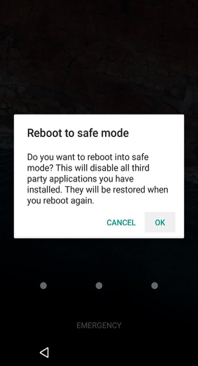
Часть 5: Обход блокировки экрана Samsung с помощью средства удаления экрана блокировки Android
Решения 4, которые мы обсуждали ниже, не достаточно совершенны, некоторые могут привести к потере данных на вашем устройстве Samsung Android. Мы настоятельно рекомендуем вамУдаление блокировки экрана Android Это замечательная программа разблокировка экрана блокировки Samsung Android без потери данныхЭто хорошо работает для эффективного обхода PIN-кода / шаблона / пароля экрана блокировки Samsung Android.


Увидеть больше особенность средства удаления экрана блокировки Android:
-Удалить 4 типа экрана блокировки - шаблон, PIN-код, пароль и отпечатки пальцев.
-Отключить экран блокировки Samsung Android без потери данных.
-Простой и удобный в использовании.
-Поддерживает любого оператора, включая T-Mobile, AT&T, Sprint, Verizon и т. Д.
-Работа для Samsung Galaxy S / Note / Tab серии. Так же, как Samsung Galaxy S6 / S7. Больше не за горами.
Шаг Запустите программу 1.Run и выберите «Удаление экрана блокировки Android»
Во-первых, запустите инструмент удаления блокировки экрана Android и перейдите кДругие инструменты".Тогда выбирай "Снятие блокировки экрана".

Этот инструмент для удаления блокировки экрана Android позволяет удалить пароль PIN-кода, шаблоны, пароль и отпечаток пальца из Samsung Android. Подключите устройство Samsung и нажмите «Start" начать.

Шаг 2. Войдите в режим загрузки на заблокированном Samsung
Следуйте инструкциям программы, чтобы перевести телефон Samsung в режим загрузки.
-Выключи телефон.
-Нажмите и удерживайте громкость вниз + кнопку домой + кнопку питания одновременно.
-Нажмите громкость, чтобы войти в режим загрузки.

Шаг 3. Скачать пакет восстановления для Samsung
Когда вы переведете ваш Samsung в режим загрузки, он начнет загружать пакет восстановления для вашего устройства. Дождитесь его завершения.

Шаг 4. Байпс Samsung Блокировка экрана Пин / Шаблон / Пароль
Когда загрузка пакета восстановления будет завершена, удаление блокировки экрана Android начнет удалять экран блокировки Samsung без потери данных. Как только весь процесс завершится через некоторое время, экран блокировки на вашем телефоне будет успешно удален, и вы сможете использовать свой Samsung телефон как обычно свободно.



Связанная статья
Как разблокировать Samsung без пароля
Как разблокировать экран блокировки Android
Забудьте PIN-код блокировки SIM-карты Android и как удалить
Как восстановить потерянные данные с заблокированного телефона Samsung
Разблокировать телефон Samsung Galaxy
Комментарии
подскажите: тебе нужно авторизоваться прежде чем вы сможете комментировать.
Еще нет аккаунта. Пожалуйста, нажмите здесь, чтобы зарегистрироваться.

Загрузка...

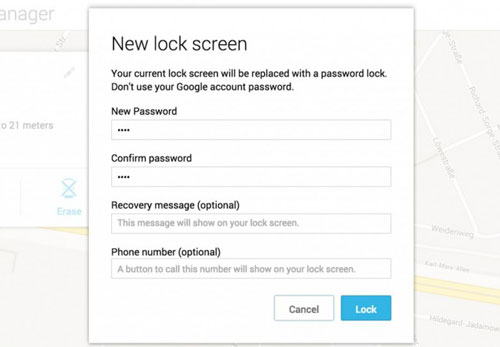
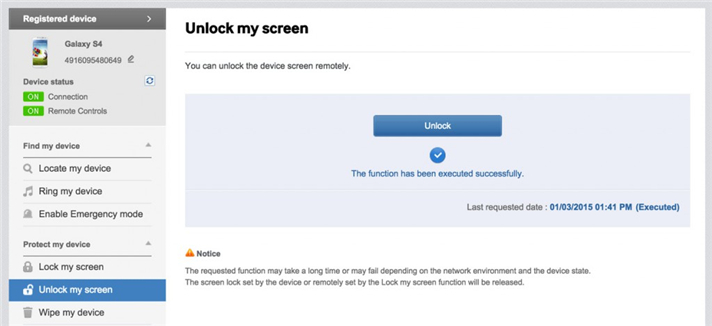
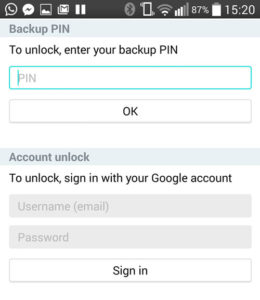
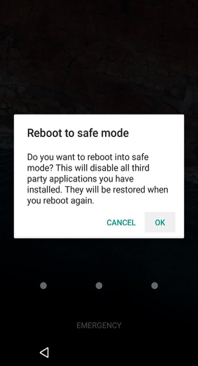















Комментариев пока нет. Скажите что-то...